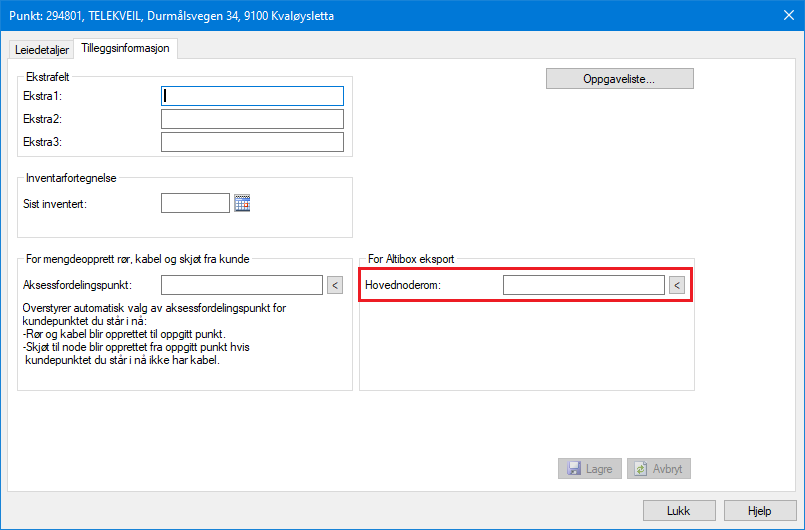
Menyvalget: Eksport/Import > Nettalliansen… er for partnere i Nettalliansen. Her ligger eksporter som er relevant for medlemmene.
Med dette menyvalget kan du eksportere skjøtepunkt til et format som kan importeres i M-Files NetPost.
For at du skal få ut hovednode-tilhørighet til skjøtepunktene må det registreres i Telemator.
Det kan enten registreres en for en i Punktkartotek > knapp: ‘Vis mer’ > arkfane: ‘Tilleggsinformasjon’ > Felt: ‘Hovednoderom’.
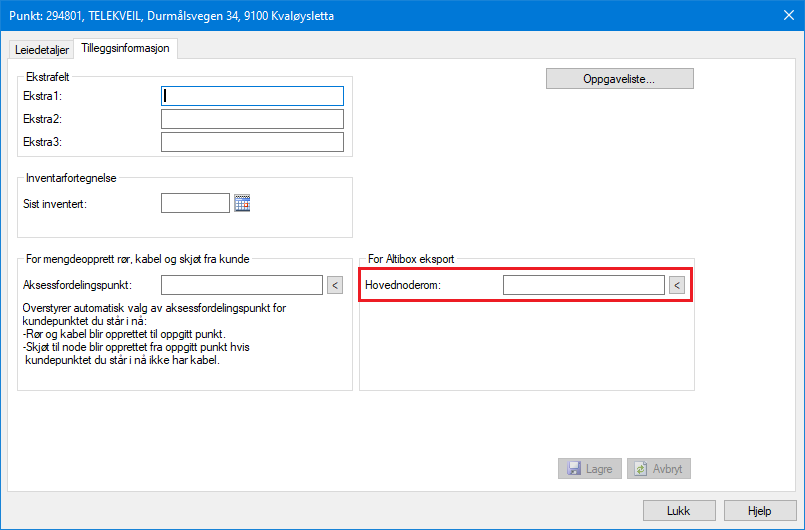
eller det kan importeres med menyvalg: Eksport/Import > Eksporter/Importer tabeller > Tabell: Punkt > Operasjon: Importer endringer fra tabulatordelt fil.
Import-filen må inneholde en kolonne for punktID til skjøtepunktene som skal eksporteres og en kolonne for hovednode. De må ha henholdsvis kolonnekode Point.End og Point.MainNode.
Et godt utgangspunkt for å lage import-filen er utskriften: Utskrift > Punkt > Alle > Vis hvilke aksesspunkt som tilhører hvilken node. Utskriften sjekker hvilke skjøtepunktstyper (Fra punkttype) som har minst 1 fiber som er skjøtt tilbake til en node (Til punkttype for node). Den kan finne flere noder fra samme skjøtepunkt hvis det eksisterer. Rader med stjerne i kolonne A er skjøtepunkt av den kategorien. Da må du velge ett av de og fjerne de radene som ikke er aktuelle å benytte.
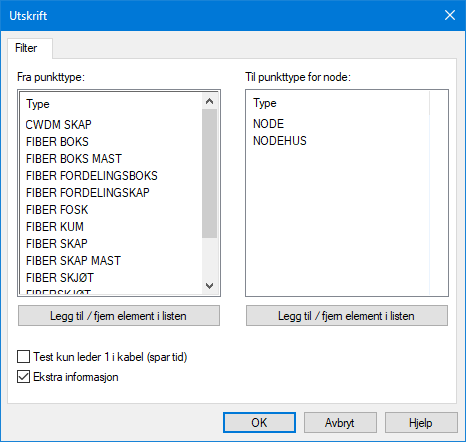
Sjekk igjennom filen og se om det er noen rader du vil endre hovednodetilhørighet på. Rader med stjerne i kolonne A er skjøtepunkt hvor det er gjennomskjøtt fibre til flere noder. Slett de radene som ikke er aktuelle, det er bare mulig med 1 hovednodetilhørighet på hvert skjøtepunkt.
Når du er ferdig med sjekken, sletter du kolonne A og setter inn kolonnekode Point.End over kolonnen som inneholder ‘Fra’ skjøtepunkt og Point.MainNode over kolonnen som inneholder ‘Skjøtt til’ (hovednodetilhørighet). Lagre så filen som tab-separert tekst og importer den som vist lenger opp.
Eksporten eksporterer 2 csv-filer med navn noderom.csv og skap.csv samt en Excel-fil med 4 arkfaner med navn Info, Kategorier, node.csv og skap.csv.
Merk: csv-filene har tegnsett UTF8, noe som importen for Kapany krever. Hvis du åpner den i Excel vil derfor æøå vises feil. Det enkleste er å åpne filen i Notisblokk (men normalt trenger du ikke åpne de).
Ønsker du allikevel å åpne filene i Excel, kan du gjøre det slik:
1. Start Excel
2. Importer dataene ved å bruke Data >Hent data > Fra fil > Fra tekst/CSV
3. Velg CSV filen
4. Endre Filopprinnelse til "65001: Unicode (UTF-8)"
5. Endre Skilletegn til komma (hvis nødvendig)
Arkfanen ‘Info’ viser hvor csv-filene er lagret og annen relevant info om eksporten.
Kapany benytter sone 33, så koordinater i andre soner regnes om til denne sonen.
Komma i teksten blir gjort om til punktum slik at man ikke skal få kolonneoppdeling på feil sted.
Eksporterte punkttyper blir omgjort til en av de 4 lovlige kategoriene KUM, KUNDE, NODE, SKAP, STOLPE, TRANSFORMATORSTASJON.
Arkfanen ‘Kategorier’ viser hvilke kategoriseringer som er benyttet og hvilke punkttyper som mangler kategorisering. Du kan kopiere hele den manglende listen og skrive inn lovlige kategorier i stedet for spørsmål-tegnet – hvis du ønsker.
Her er eksempler på kategorisering av skjøtepunkttyper:
NODE=NODE
NODE=NODESTASJON
TRANSFORMATORSTASJON=ATB NODE
KUNDE=KUNDETERMINERING
SKAP=SKAP
SKAP=BREDBÅND SKJØT
SKAP=FIBERPANEL
SKAP=NODESKAP
SKAP=FIBERSKAP
SKAP=GRENSESNITTBOKS
KUM=KUM
KUM=TREKKEKUM
KUM=GRENSESKJØT
KUM=SKJØTEBOKS
STOLPE=STOLPE
STOLPE=KVEIL
STOLPE=KVEILERAMME
STOLPE=TELEKVEIL
Dette kan konfigureres med menyvalg: Fil > Database vedlikehold > Konfigurer nettområde > Arkfanen: Eksport til Altibox og Nettaliansen. Se mer om det under «Arkfanen Eksporter for Altibox og Nettalliansen».
Arkfanene ‘transformatorstasjon.csv’, ‘node.csv’, ‘tilkobling (kum, skap, stolpe).csv’, ‘kunde.csv’. Her ser du hva som er innholdet i de csv-filene som blir laget.